
第4章 SIMULINK仿真 SIMULINK是一个进行动态系统建 模、仿真和综合分析的集成软件包。它可 以处理的系统包括: ·线性、非线性系统 ·离散、连续及混合系统 ·单任务、多任务离散事件系统
第4章 SIMULINK仿真 SIMULINK是一个进行动态系统建 模、仿真和综合分析的集成软件包。它可 以处理的系统包括: • 线性、非线性系统 • 离散、连续及混合系统 • 单任务、多任务离散事件系统

4.1 SIMULINK入门 4.1.1 SIMULINK简介 ● SIMULINK是Mathworks公司开发的一个具有重要影 响力的软件产品。在SIMULINK提供的图形用户界面GUI 上,只需进行鼠标的简单拖拉操作就可构造出复杂的仿真 模型。它外表以方块图形式呈现,且采用分层结构。 从建模角度讲,这既适于自上而下(Top-down)的设计流 程(概念、功能、系统、子系统、直至器件),又适于自 下而上(Bottom-up)逆程设计。 。 从分析研究角度讲,这种SIMULINK模型不仅能让用户知 道具体环节的动态细节,而且能让用户清晰地了解各器件 、各子系统、各系统间的信息交换,掌握各部分之间的交 互影响
4.1 SIMULINK入门 • 4.1.1 SIMULINK简介 • SIMULINK 是Mathworks公司开发的一个具有重要影 响力的软件产品。在SIMULINK 提供的图形用户界面GUI 上,只需进行鼠标的简单拖拉操作就可构造出复杂的仿真 模型。它外表以方块图形式呈现,且采用分层结构。 • 从建模角度讲,这既适于自上而下(Top-down)的设计流 程(概念、功能、系统、子系统、直至器件),又适于自 下而上(Bottom-up) 逆程设计。 • 从分析研究角度讲,这种SIMULINK模型不仅能让用户知 道具体环节的动态细节,而且能让用户清晰地了解各器件 、各子系统、各系统间的信息交换,掌握各部分之间的交 互影响

1.Simulink的特,点 (1)设计简单:系统结构使用方框图绘制,以绘 制模型化的图形代替程序输入,以鼠标操作代替 编程; (2)分析直观:用户不需要考虑系统模块内部, 只要考虑系统中各模块的输入输出; (3)仿真快速、准确:智能化地建立各环节的方 程,自动地在给定精度要求下以最快速度仿真, 还可以交互式地进行仿真
1. Simulink的特点 • (1)设计简单: 系统结构使用方框图绘制,以绘 制模型化的图形代替程序输入,以鼠标操作代替 编程; • (2)分析直观: 用户不需要考虑系统模块内部, 只要考虑系统中各模块的输入输出; • (3)仿真快速、准确: 智能化地建立各环节的方 程,自动地在给定精度要求下以最快速度仿真, 还可以交互式地进行仿真
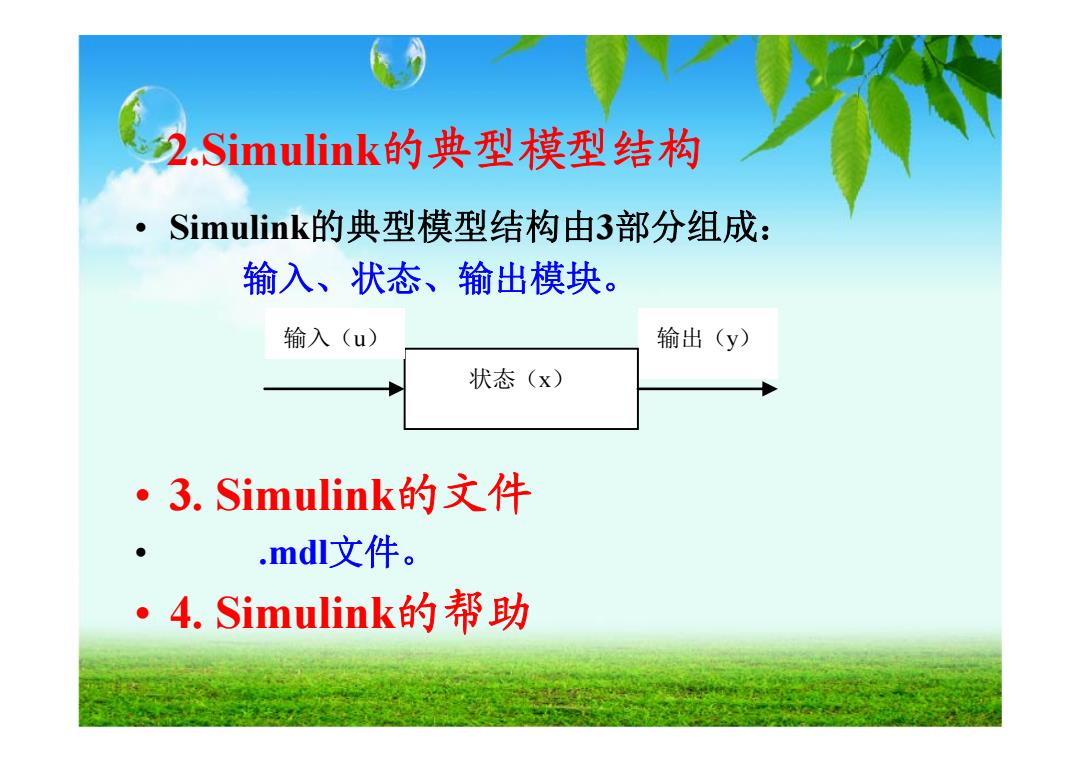
2.Simulink的典型模型结构 Simulink的典型模型结构由3部分组成: 输入、状态、输出模块。 输入(u) 输出(y) 状态(x) ·3.Simulink的文件 ● .md文件。 ·4.Simulink的帮助
2.Simulink的典型模型结构 • Simulink的典型模型结构由3部分组成: 输入、状态、输出模块。 • 3. Simulink的文件 • .mdl文件。 • 4. Simulink的帮助 输出(y) 状态(x) 输入(u)

Simulink的应用领域示意图 控制系统 电机系统 船舶系统 通讯与卫星系统 电子系统 航空航天系统 汽车系统 金融系统 生物系统
通讯与卫星系统 船舶系统 电机系统 控制系统 电子系统 航空航天系统 汽车系统 金融系统 生物系统 Simulink的应用领域示意图
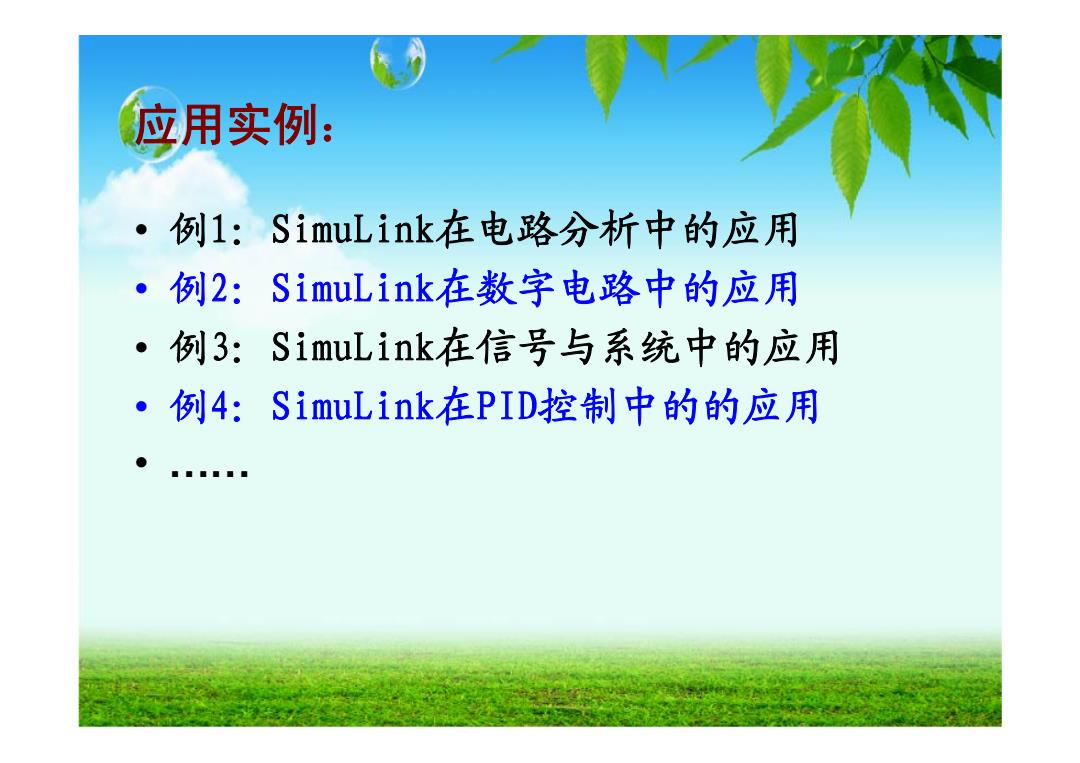
应用实例: 例1:SimuLink.在电路分析中的应用 ·例2:SimuLink在数字电路中的应用 ·例3:SimuLink.在信号与系统中的应用 ·例4:SimuLink在PID控制中的的应用
应用实例: • 例1:SimuLink在电路分析中的应用 • 例2:SimuLink在数字电路中的应用 • 例3:SimuLink在信号与系统中的应用 • 例4:SimuLink在PID控制中的的应用 • ……

4.1.2 SIMULINK的启动和退出 启动SIMULINK有以下几种方法: ● (1)在MATLAB命令窗口中输入simulink命令,打开 Simulink模块库浏览器窗口如图所示,然后再新建一个 “untitled'”窗口。 Simulink Librar Library Browser 网 untitled G▣☒ Eile Edit Bilo Edit View Help View Help File Edit View Simulation Format Tools 型ew Help Model Ctrl+N 0 它问 Find Open Ctr1+0 Library D它日昌晒色 →介22 C】0se Continuous: simulink Preferences... Simulink Continuous Discontinuities Continuous Discrete Discontinuiti Logic and Bit Operations Discrete Lookup Tables Math Operations Look-UD Table Model Verification Model-WVide Utities Ready Ports Subsystems Signal Attributes Signal Routing E100% ode45
4.1.2 SIMULINK的启动和退出 • 启动SIMULINK有以下几种方法: • (1) 在 MATLAB 命令窗口中输入 simulink命令,打开 Simulink模块库浏览器窗口如图所示,然后再新建一个 “untitled”窗口
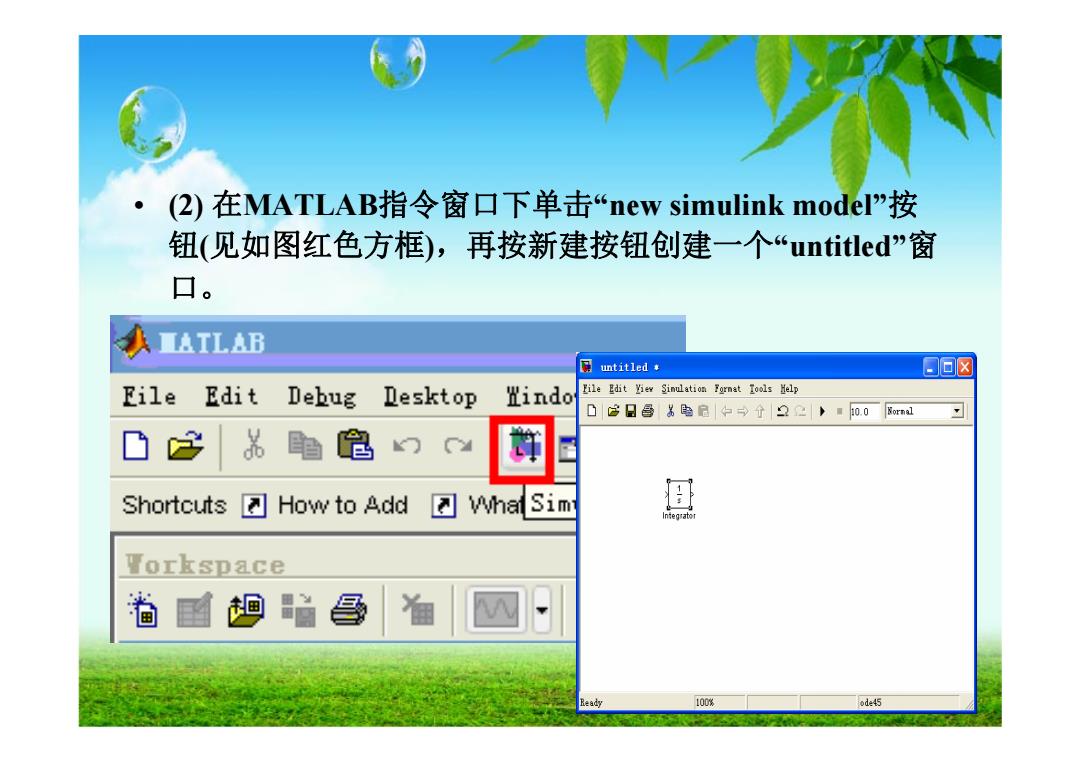
(2)在MATLAB指令窗口下单击“new simulink model'”按 钮(见如图红色方框),再按新建按钮创建一个“untitled”窗 口。 HAILAB 月ntit1ed 回8 File Edit Debug 卫esktop Windo File Edit Yiev Sinulation Format Tools Help 0它日叠黄日→分22)■0.08m1 0 色 Shortcuts Howy to Add ☒ha Sim 但 Integrato Yorkspace 国桓酷昼 Ready 100% ode45
• (2) 在MATLAB指令窗口下单击“new simulink model”按 钮(见如图红色方框),再按新建按钮创建一个“untitled”窗 口

(3)模型创建完成后,从模型编辑窗口的Fie”菜 单项中选择“Save”或Save as'”命令,可以将模型 以模型文件的格式(扩展名为.md)存入磁盘。 若方框图模型已经存在,那么在MATLAB命令窗 口下键入模型文件的名字,便可以直接打开模型 窗口。 如果要退出SIMULINK,只要关闭所有模型编辑 窗口和SIMULINK模块库浏览器窗口即可
• (3) 模型创建完成后,从模型编辑窗口的“File”菜 单项中选择“Save”或“Save as”命令,可以将模型 以模型文件的格式(扩展名为.mdl)存入磁盘。 • 若方框图模型已经存在,那么在MATLAB命令窗 口下键入模型文件的名字,便可以直接打开模型 窗口。 • 如果要退出SIMULINK,只要关闭所有模型编辑 窗口和SIMULINK模块库浏览器窗口即可
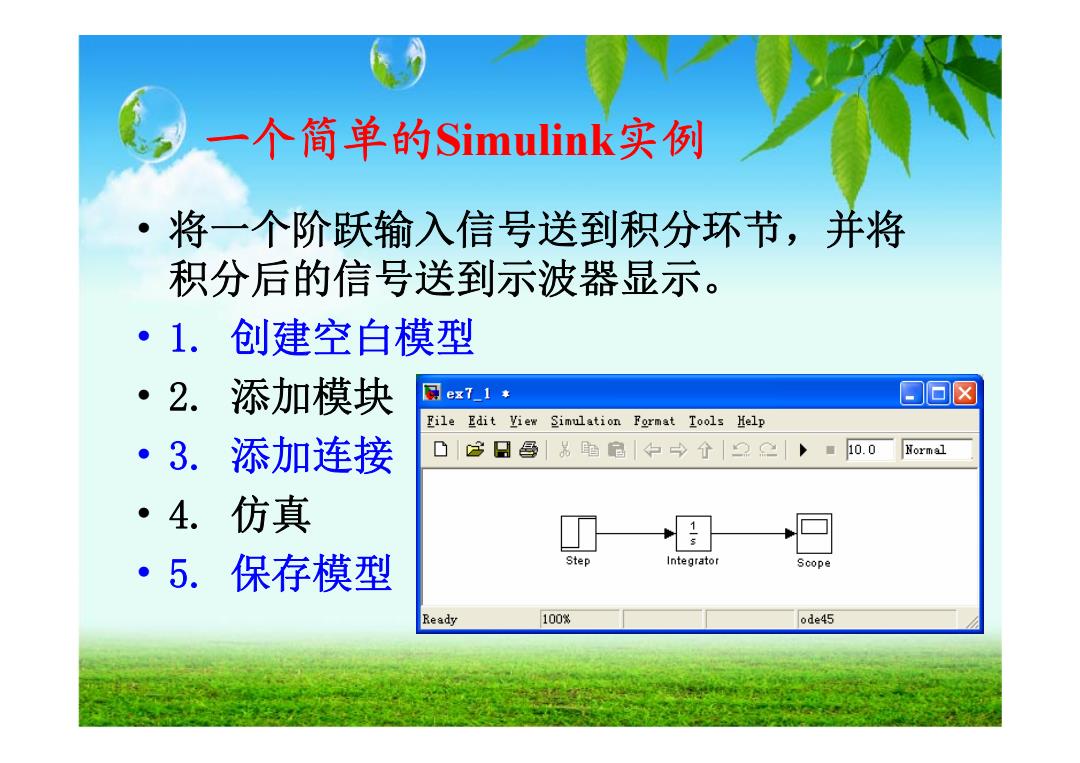
个简单的Simulink实例 将一个阶跃输入信号送到积分环节,并将 积分后的信号送到示波器显示。 ·1.创建空白模型 ·2.添加模块 同exT1* 日▣☒ File Edit View Simulation Format Tools Help ·3。添加连接 D含日每苏电色中→个92 〉■10.0 Normal ·4.仿真 1 ·5.保存模型 Step Integrator Scope Ready 100% ode45
一个简单的Simulink实例 • 将一个阶跃输入信号送到积分环节,并将 积分后的信号送到示波器显示。 • 1. 创建空白模型 • 2. 添加模块 • 3. 添加连接 • 4. 仿真 • 5. 保存模型